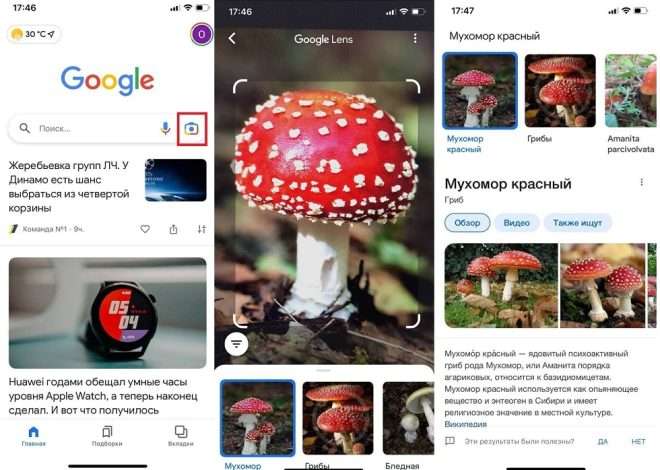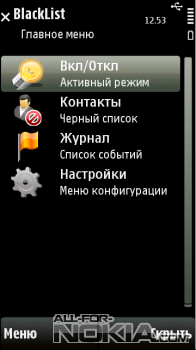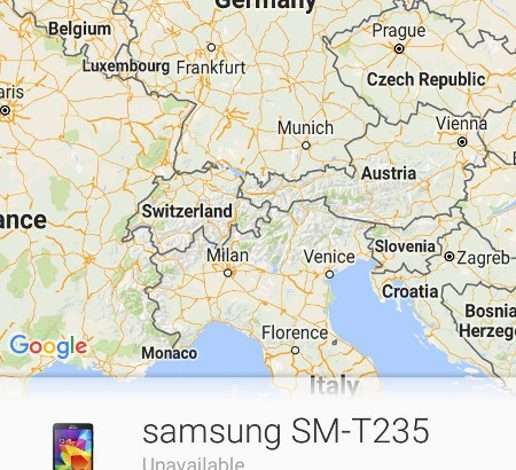Обновление приложений на Android и iOS
Обновление программного обеспечения на вашем смартфоне – это не просто прихоть разработчиков․ Регулярные обновления приносят множество преимуществ‚ включая улучшенную производительность‚ исправления ошибок безопасности и добавление новых функций․ Пренебрежение обновлениями может привести к уязвимости вашего устройства перед вирусами и вредоносными программами․ Поэтому знание того‚ как правильно обновлять приложения‚ является неотъемлемой частью владения смартфоном․ Давайте разберемся во всех деталях этого процесса․
Основные способы обновления приложений на Android
Большинство современных смартфонов на базе Android используют Google Play Маркет в качестве основного магазина приложений․ Обновление программ через Play Маркет – это самый простой и надежный способ․ Процесс‚ как правило‚ автоматизирован‚ но вы всегда можете контролировать его․
Автоматическое обновление приложений
По умолчанию‚ Google Play Маркет настроен на автоматическое обновление приложений․ Это означает‚ что новые версии ваших программ будут загружаться и устанавливаться в фоновом режиме‚ когда ваш смартфон подключен к сети Wi-Fi․ Это очень удобно‚ так как вам не нужно постоянно следить за обновлениями․ Однако‚ вы можете изменить эти настройки в любое время․
Для проверки настроек автоматического обновления‚ откройте Google Play Маркет‚ затем перейдите в меню (обычно три горизонтальные полоски в левом верхнем углу)․ Выберите «Настройки» и найдите пункт «Автообновление приложений»․ Здесь вы можете выбрать один из трех вариантов: автоматически обновлять приложения через Wi-Fi‚ автоматически обновлять приложения в любое время (включая мобильный интернет) или обновлять приложения вручную․
Ручное обновление приложений
Если вы предпочитаете контролировать процесс обновления более тщательно‚ вы можете обновлять приложения вручную․ Для этого‚ откройте Google Play Маркет и перейдите на вкладку «Мои приложения и игры»․ Здесь вы увидите список всех установленных приложений‚ а также информацию о доступных обновлениях․ Нажмите кнопку «Обновить» рядом с нужным приложением или нажмите «Обновить все»‚ чтобы обновить все приложения одновременно․ Обратите внимание‚ что для обновления может потребоваться некоторое время‚ в зависимости от размера обновлений и скорости вашего интернет-соединения․
Обновление приложений на iOS (iPhone и iPad)
Пользователи iOS также пользуются удобным и интуитивно понятным способом обновления приложений через App Store․ Система автоматического обновления работает аналогично Android‚ позволяя экономить время и гарантируя актуальность установленного программного обеспечения․
Автоматическое обновление приложений на iOS
По умолчанию‚ App Store настроен на автоматическое обновление приложений через Wi-Fi․ Это означает‚ что новые версии ваших программ будут загружаться и устанавливаться автоматически‚ когда ваш iPhone или iPad подключен к сети Wi-Fi․ Для проверки и изменения этих настроек‚ откройте приложение «Настройки»‚ затем перейдите в раздел «App Store»․ Включите или выключите переключатель «Автоматические загрузки» и выберите «Обновления приложений»․
Ручное обновление приложений на iOS
Если вы предпочитаете ручное управление‚ откройте App Store и перейдите на вкладку «Обновления»․ Здесь вы увидите список всех приложений‚ для которых доступны обновления․ Нажмите кнопку «Обновить» рядом с нужным приложением или нажмите «Обновить все»‚ чтобы обновить все приложения одновременно․ Обратите внимание‚ что размер обновлений и скорость вашего интернет-соединения влияют на время обновления․
Решение проблем с обновлением приложений
Иногда могут возникнуть проблемы с обновлением приложений․ Вот несколько распространенных проблем и способов их решения:
- Недостаточно места на устройстве: Удалите ненужные файлы или приложения‚ чтобы освободить место для обновлений․
- Проблемы с интернет-соединением: Убедитесь‚ что у вас стабильное подключение к интернету․ Попробуйте переключиться на другую сеть Wi-Fi или мобильный интернет․
- Ошибка сервера: Попробуйте обновить приложения позже․ Возможны временные проблемы на стороне сервера․
- Проблемы с самим приложением: Попробуйте перезагрузить смартфон․ Если проблема не исчезает‚ обратитесь в службу поддержки разработчика приложения․
- Проблемы с операционной системой: Убедитесь‚ что ваша операционная система обновлена до последней версии․ Это может решить многие проблемы совместимости․
Важность регулярного обновления приложений
Регулярное обновление приложений – это не просто удобство‚ это необходимость․ Новые версии содержат исправления ошибок безопасности‚ которые защищают ваше устройство от вредоносного ПО․ Кроме того‚ обновления часто включают улучшения производительности‚ новые функции и улучшенный пользовательский интерфейс․ Поэтому старайтесь обновлять свои приложения как можно чаще․
Не забывайте‚ что обновления могут потребовать некоторое время‚ особенно если вы обновляете множество приложений одновременно․ Поэтому лучше всего обновлять приложения‚ когда у вас есть достаточно времени и стабильное подключение к интернету․ Не откладывайте обновления на потом – это может привести к проблемам безопасности и неудобствам в использовании вашего смартфона․
Описание: Подробное руководство о том‚ как эффективно обновить программы на вашем смартфоне․ Узнайте‚ как обновлять приложения на Android и iOS․